
يعد سفاري جزءًا أساسيًا من تصفح الإنترنت على جهاز آيفون الخاص بك. ومع ذلك، قد يرغب المستخدمون في إزالة هذا المتصفح الافتراضي “سفاري” لاستخدام متصفح بديل أو لتكوين التطبيقات بشكل أفضل على أجهزتهم الآيفون.
سفاري هو تطبيق آبل مثبت مسبقًا ولا يمكن إزالته بالكامل من جهاز آيفون الخاص بك. ومع ذلك، إذا كنت تريد حقًا “إلغاء تثبيته”، فلديك بعض الخيارات.
يمكنك إزالة التطبيقات من شاشتك الرئيسية وإخفائها في مكتبة تطبيقاتك، أو قفلها باستخدام قيود المحتوى والخصوصية. الآن، دعونا نرى طريقة “إلغاء تثبيت” سفاري من جهاز آيفون الخاص بك. إذا كنت من مستخدمي آيباد، يمكنك اتباع نفس الخطوات.
أولا، طريقة استخدام ميزة Screen Time لحظر سفاري على هاتفك
إذا كنت لا ترغب في استخدام سفاري على الإطلاق، فالطريقة الأولى هي الأفضل. يؤدي هذا إلى إزالة سفاري من شاشتك الرئيسية ومكتبة التطبيقات، ويمنعك من فتح سفاري على جهاز آيفون الخاص بك في أي وقت في المستقبل.
لتعطيل سفاري على جهاز آيفون الخاص بك، اتبع الخطوات التالية:
- إذا كان تطبيق سفاري مفتوحًا أو قيد التشغيل في الخلفية على جهاز آيفون الخاص بك، فأغلقه.
ثم انتقل إلى الإعدادات -> مدة استخدام الجهاز -> قيود المحتوى والخصوصية. - قم بتشغيل المفتاح الموجود بجوار قيود المحتوى والخصوصية.
- انقر فوق التطبيقات المسموح بها، وأدخل رمز مرور Screen Time الخاص بك عندما يُطلب منك ذلك، وقم بإيقاف تشغيل سفاري.
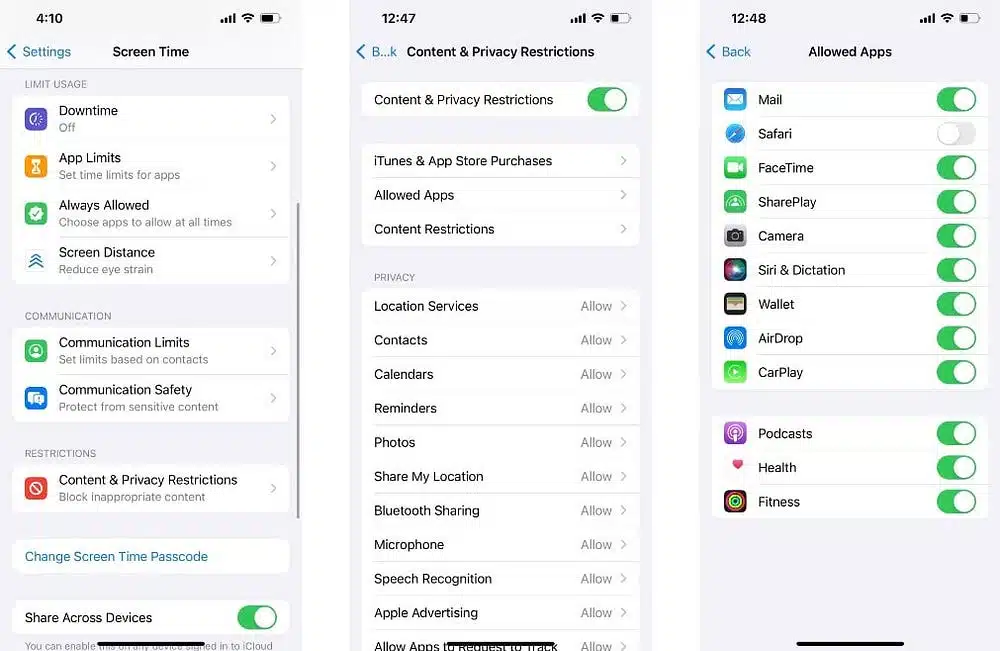
هل نسيت كلمة المرور؟
إذا كنت لا تعرف رمز مرور Screen Time الخاص بك، فيمكنك إعادة تعيينه بالانتقال إلى الإعدادات ثم Screen Time ثم تغيير كلمة مرور Screen Time ثم هل نسيت كلمة المرور؟ أدخل معرف آبل الجديد وكلمة المرور ورمز مرور Screen Time.
ومع ذلك، إذا لم يكن لديك رمز مرور Screen Time معين على معرف آبل الخاص بك، فإن خيارك الوحيد هو إعادة ضبط جهاز آيفون الخاص بك في المصنع. سيؤدي هذا إلى مسح جميع البيانات الموجودة على جهازك، بما في ذلك رمز المرور المحدد.
بمجرد قفل سفاري بنجاح باستخدام Screen Time، لن تتمكن من العثور على سفاري أو استخدامه حتى تكرر الإعدادات المذكورة أعلاه وتقوم بتشغيل سفاري مرة أخرى.
ومع ذلك، إذا قمت بتعطيل سفاري باستخدام هذه الطريقة، فقد تلاحظ أن كل رابط موقع ويب تريد فتحه تتم إعادة توجيهه إلى التطبيق العشوائي الخاطئ. على سبيل المثال، لاحظت أن جهاز آيفون الخاص بي ظل يحاول فتح روابط المقالات في تطبيق السفر الخاص بي ولن يقوم بتحميل صفحة الويب أبدًا.
لحل هذه المشكلة، ستحتاج إلى تحميل تطبيق متصفح آخر من متجر التطبيقات. إذا لم تكن راضيًا عن ميزات سفاري، فهناك العديد من متصفحات الهواتف الذكية التي تركز على الخصوصية. بمجرد تثبيت المتصفح الذي تريده، قم بتغيير المتصفح الافتراضي لجهاز آيفون الخاص بك حتى يتم فتح روابط الويب في هذا المتصفح بدلاً من فتحه في بعض التطبيقات العشوائية.
ثانيًا، طريقة إزالة سفاري من شاشة آيفون الرئيسية
الطريقة الثانية مناسبة إذا كنت تريد استخدام سفاري من حين لآخر ولكنك لا تريد أن تشغل أيقونات التطبيقات جزءًا من شاشتك الرئيسية. لإزالة سفاري من العرض، اتبع الخطوات التالية:
- على شاشتك الرئيسية، اضغط مع الاستمرار على أيقونة تطبيق سفاري.
- انقر فوق “إزالة التطبيق” في قائمة السياق.
- عندما تظهر النافذة المنبثقة، حدد “إزالة من الشاشة الرئيسية”.

سيختفي سفاري الآن من الشاشة الرئيسية لجهاز آيفون الخاص بك. إنه مخفي حاليًا في مكتبة التطبيقات. لذلك، إذا كنت تريد استخدام سفاري مرة أخرى. فاسحب لليسار على الصفحة الأخيرة من شاشتك الرئيسية للوصول إلى مكتبة التطبيقات الخاصة بك. أدخل “سفاري” في حقل البحث لمشاهدته. تحقق من تعرف على 7 تطبيقات خطيرة عليك حذفها من هاتف طفلك
إزالة سفاري على الآيفون
سفاري هو المتصفح الافتراضي على أجهزة آبل، ولكن إذا كنت تريد تجربة تصفح مختلفة، فلا يوجد سبب لعدم اختيار متصفح بديل. ولكن إذا كنت لا تستخدم سفاري وتريد تحرير مساحة على جهاز آيفون الخاص بك، فلا توجد طريقة لإزالته.
حاليًا، الطريقة الوحيدة لإزالة سفاري من جهاز آيفون الخاص بك هي إزالته من شاشتك الرئيسية وإخفائه من مكتبة التطبيقات. أو إيقاف تشغيله باستخدام إعدادات Screen Time.




